写真からシルエットを抜き出した“線画”がじわじわバズり中。加工におすすめなアプリ「TraceArt」
isuta / 2021年3月21日 19時0分
人物や物のシルエットを、シンプルなラインのみで表現する「線画」がじわじわと話題になっていますよ。
そんな線画を描く時におすすめなのが、写真線画に自動変換してくれるトレースアプリ「TraceArt」です。
表示された線をなぞるだけで、シンプルでおしゃれな作品が完成しますよ。
絵心なくても「TraceArt」ならうまく描ける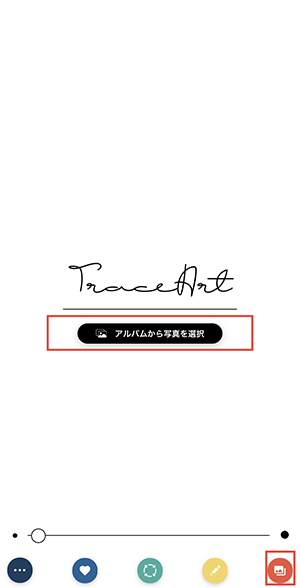
スマホで手軽に線画に挑戦できるトレースアプリ「TraceArt」。
まずは、アルバムマークなどから線画にしたい写真を選択してください。
写真が一瞬でイラストに変換されましたよ。
画像下のスクロールバーで、ラインの太さを調整することも可能です。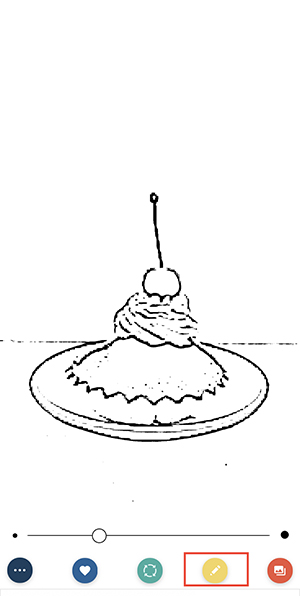
紙やプラ板などに写し書きしたい時は、下部のペンマークをタップしてください。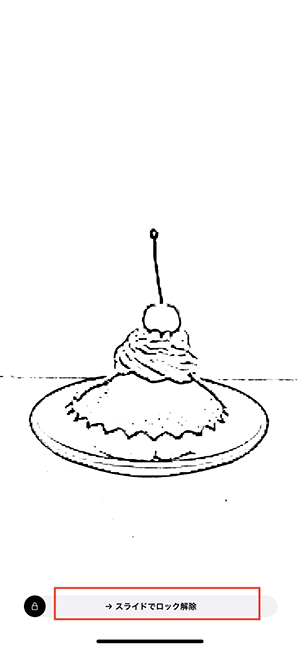
これで画面がロックされた状態になります。イラストが動くことなく、じっくりトレースすることができますよ。
ロック解除したい時は、右へスワイプすればOKです。
アプリはこちらから
「PicsArt」でトレースラインをデータ化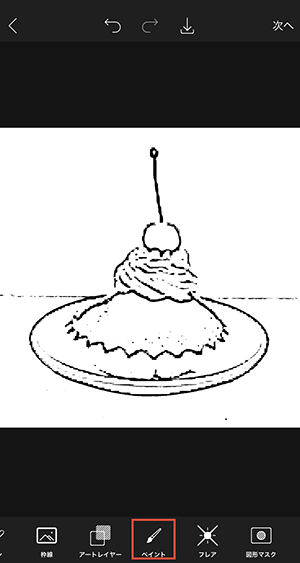
SNSなどで線画加工をシェアしたい時は、加工アプリ「PicsArt」を併用するのがおすすめ。
TraceArtでイラスト変換された画像をスクショし、PicsArtで開きます。次に、〈ペイント〉機能を選択してください。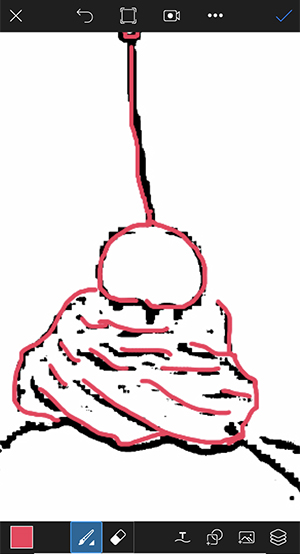
主要なラインをペンでトレースしていきます。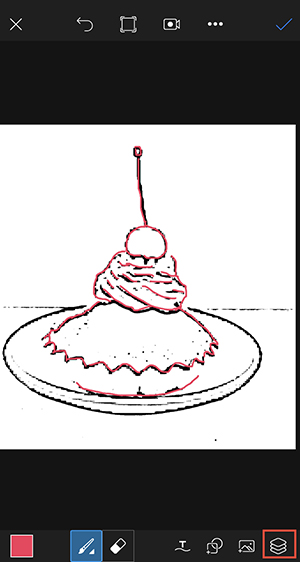
描き終えたら、右下のボタンをタップ!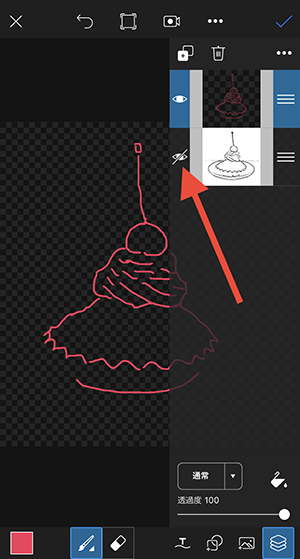
TraceArtの画像横にある目のマークを押して、イラストを見えなくしてしまいましょう。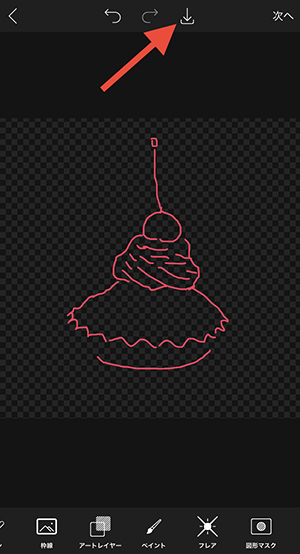
最後に、手書きの線画画像を保存すれば加工完了です。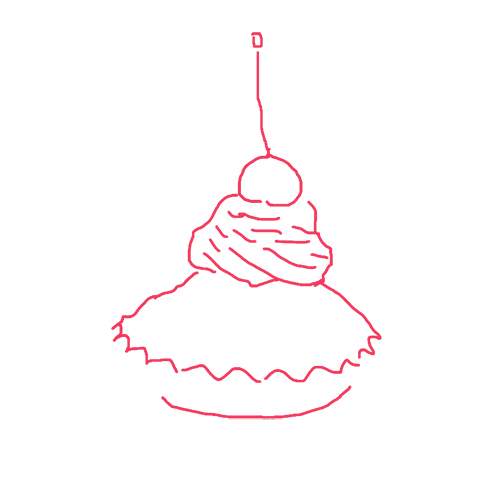
とっても簡単に線画加工が完成しましたよ。
人物写真などでもぜひ挑戦してみてくださいね。
表示されたラインに重ねて描くだけ。絵を描くのに苦手意識がある人でも、この方法ならきっと楽しめるはずですよ。
iOSはこちらから
Androidはこちらから
外部リンク
この記事に関連するニュース
-
「iOS 18」には試したい新機能が沢山!「カメラ」の一時停止ボタンや、自動計算ツールなど注目ポイント7つ
isuta / 2024年9月19日 20時0分
-
【iPhone便利機能】写真アプリから「洗濯表示マーク」の意味を調べる方法|スーツ、ラグマットも判別できるよ
イエモネ / 2024年9月16日 10時0分
-
3色の色鉛筆だけでフルカラーの重音テトを描いてみた! 赤紫・橙・青紫を塗り重ねるだけでどんどん色鮮やかに
ニコニコニュース / 2024年9月2日 11時30分
-
さすがApple純正、結構多機能。iPhone「写真」アプリの小ワザ5選
&GP / 2024年8月31日 21時0分
-
Instagramのストーリーに新しい音楽機能が追加!楽曲に合わせてレコードがくるくる〜っと回転するんだよ
isuta / 2024年8月31日 18時0分
ランキング
-
1なぜ「肌の接触」が必要なのか? ハグやマッサージが幸福感をもたらす理由
ニューズウィーク日本版 / 2024年9月19日 17時50分
-
250代から急増する薄毛の悩み!薄毛危険度チェックで確認&早めの対策を
ハルメク365 / 2024年9月19日 16時0分
-
3小泉進次郎を称賛し、自民党に投票するのは「レベルが低い」から? 知的エリートが陥りやすいワナ
オールアバウト / 2024年9月19日 21時15分
-
4「特需」に沸き立つ日本の港湾用クレーンメーカー…米中対立の余波で“棚ボタ”ウハウハ(重道武司)
日刊ゲンダイDIGITAL / 2024年9月19日 9時26分
-
5若者にも増加中…「スマホ老眼」を治す一番の近道は?【一生見える目をつくる】
日刊ゲンダイDIGITAL / 2024年9月19日 9時26分
記事ミッション中・・・
記事にリアクションする
![]()
記事ミッション中・・・
記事にリアクションする

エラーが発生しました
ページを再読み込みして
ください









